Сканирование документов в PDF - актуальная задача в современном мире. Электронные копии позволяют легко хранить, передавать и редактировать важные файлы. Однако не все знают, как правильно оцифровать бумаги и настроить качественный вывод.
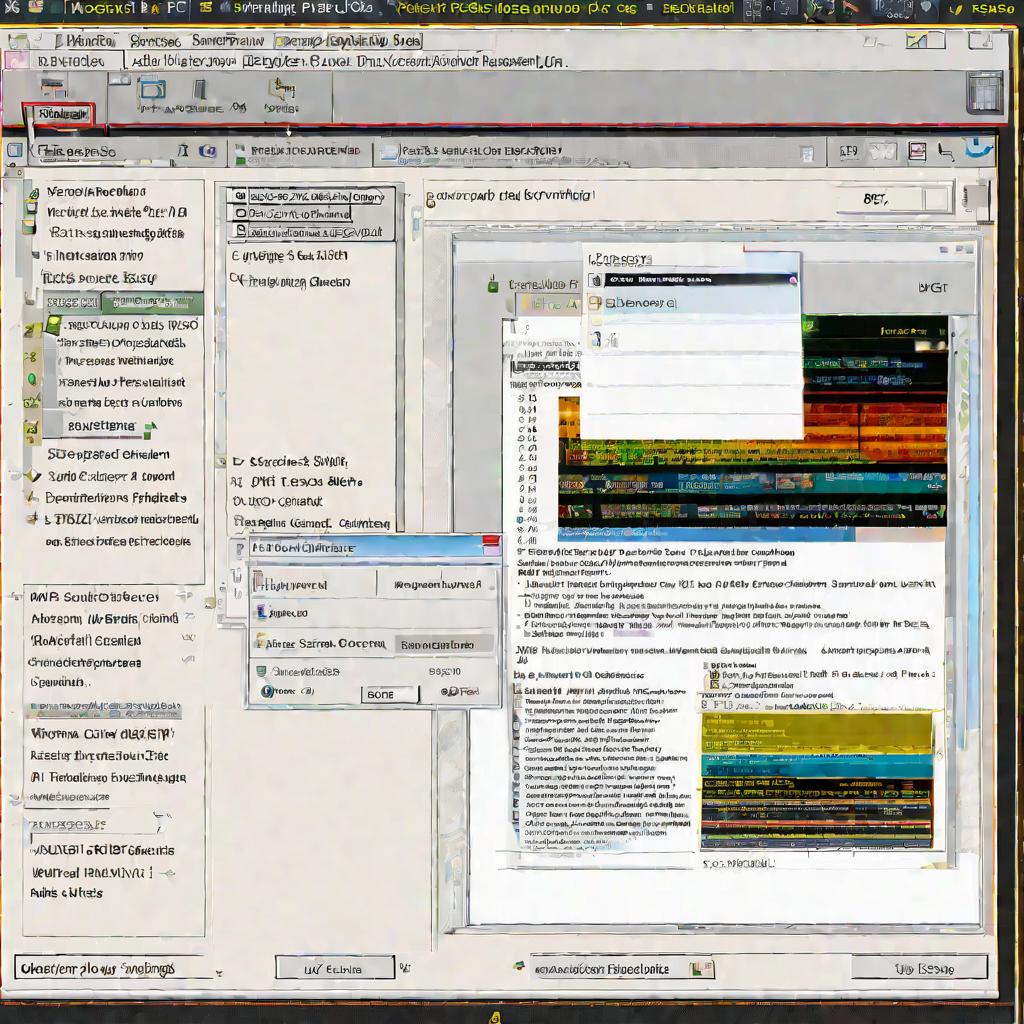
Обзор популярных приложений для сканирования
Существует множество программ для сканирования документов в PDF. Рассмотрим самые популярные из бесплатных вариантов.
WinScan2PDF
Это компактная и простая в использовании программа для сканирования в pdf. Она не требует установки, а portable-версия весит всего 40 КБ. Поддерживает большинство сканеров и МФУ. Позволяет получить многостраничный PDF за пару кликов мыши. Есть русский интерфейс.
Плюсы:
- Компактность и портативность
- Простота в использовании
- Поддержка русского языка
Минусы:
- Только экспорт в PDF без редактирования
- Нет распознавания текста
Scanitto Pro
Это приложение обладает расширенными возможностями по сканированию и обработке файлов.
К основным функциям относятся:
- Сканирование в PDF и другие форматы
- Объединение сканов в
программа для сканирования в многостраничный pdf - Распознавание текста с изображений
- Редактирование PDF
Приложение работает на русском языке, но после окончания 30-дневного пробного периода потребуется приобрести лицензию.
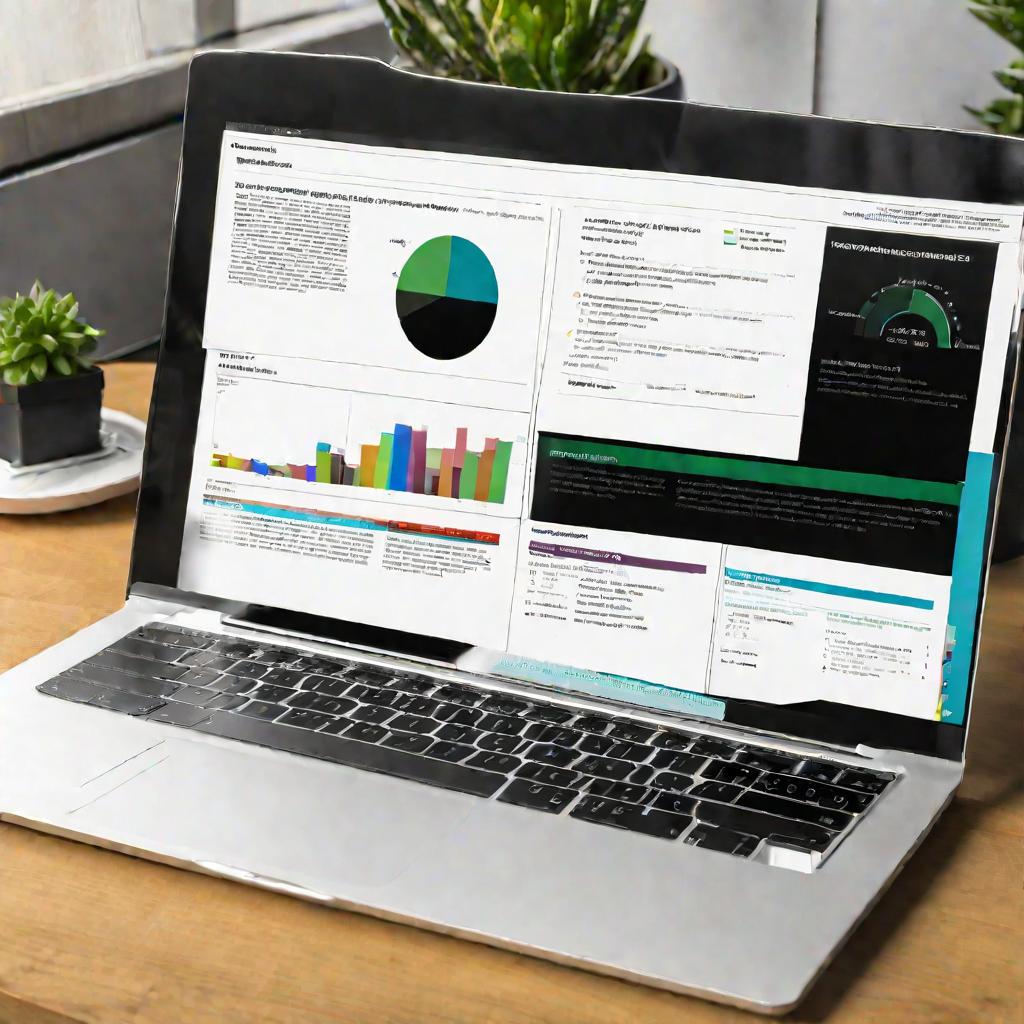
RiDoc
Еще один мощный инструмент для сканирования и распознавания документов. Поддерживает экспорт в различные форматы: PDF, JPEG, PNG, Word и другие.
Программа RiDoc отлично справляется с задачей перевода сканов в редактируемые файлы. Удобный интерфейс и множество опций выгодно выделяют ее среди конкурентов.
К сожалению, RiDoc давно не обновлялся и не поддерживается официально. Поэтому может возникнуть проблема с установкой на новые версии Windows. Давайте разберем процесс оцифровки документов на примере популярной программа для сканирования в pdf WinScan2PDF. Выполним пошаговую инструкцию.
Подготовка документов
Перед сканированием нужно подготовить бумаги: убрать скрепки, степлеры, подчистить грязь и мусор. Листы желательно разложить в порядке, соответствующем нужной последовательности страниц в итоговом PDF. Для скорости и удобства лучше использовать податчик документов, если он есть в вашем сканере.
Запуск программы и настройка
Открываем на компьютере файл WinScan2PDF.exe. В появившемся окне выбираем источник сканирования и нажимаем соответствующую кнопку. Далее настраиваем необходимые параметры: разрешение, цветность, яркость, контрастность и другие.
Сканирование документов
После завершения настройки запускаем процесс сканирования нажатием кнопки "Сканировать". Изображения со сканера будут постепенно появляться в рабочей области программы. По завершении оцифровки всех страниц можно приступить к следующему этапу.
Сохранение в PDF
Теперь осталось объединить отсканированные файлы в программа для сканирования в один файл pdf. Для этого в главном меню выбираем пункт "В PDF". Задаем имя документа, путь для сохранения и жмем "Сохранить". Готово!
Советы по выбору программы для сканирования
При выборе ПО для оцифровки документов стоит обращать внимание на такие критерии:
- Функционал (достаточно ли возможностей)
- Совместимость с вашим оборудованием
- Удобство использования интерфейса
- Наличие русского языка
- Стоимость (если платная)
Для домашнего использования подойдет и бесплатный софт вроде WinScan2PDF. А вот для офиса имеет смысл приобрести мощный инструмент типа Scanitto Pro или Readiris Pro. Это позволит получать качественные сканы, распознавать текст с изображений, редактировать и конвертировать PDF-файлы. После сканирования документов зачастую требуется их дополнительная обработка: объединение файлов, распознавание текста, редактирование страниц.
ABBYY FineReader для распознавания
Одна из лучших программ для оптического распознавания текста (OCR) - ABBYY FineReader. Она отлично справляется с переводом сканов и фотографий в редактируемые форматы: Word, Excel, TXT.
Поддерживает более 190 языков, включая русский. Имеет удобный пользовательский интерфейс.
Основные возможности ABBYY FineReader:
- Распознавание текста и таблиц
- Конвертация изображений в PDF и прочие форматы
- Извлечение текста в Word, Excel и TXT
- Сравнение документов и поиск различий
Редакторы для обработки PDF
Если нужно отредактировать отсканированные файлы PDF: изменить текст, добавить изображения, подписи, штампы - существует множество специальных инструментов.
Популярное приложение для полноценной работы с PDF прямо на компьютере. Позволяет объединять файлы в один документ, менять структуру страниц, вставлять/удалять текст и графику, добавлять комментарии и метки.
Adobe Acrobat Pro
Профессиональный инструкт для создания, конвертации, редактирования PDF и форм. Подойдет для решения сложных задач, но требует оплаты подписки.
Для легких операций с PDF можно использовать бесплатную программу: PDF-XChange Editor, PDFCreator, PDFPrinter.
Существуют удобные онлайн инструменты для обработки и хранения PDF-файлов.
























